Correzione: Adobe Premiere Pro non utilizza la GPU [5 modi]
 Adobe Premiere Pro è un favorito tra i creativi, quindi non è raro trovarlo nei PC di alcune persone. Detto ciò, ha la sua giusta dose di problemi e uno di questi è che non utilizza la GPU.
Adobe Premiere Pro è un favorito tra i creativi, quindi non è raro trovarlo nei PC di alcune persone. Detto ciò, ha la sua giusta dose di problemi e uno di questi è che non utilizza la GPU.
Il software di editing video elabora molti grafica, quindi è previsto che la GPU sia un ingrediente essenziale se si desidera ottenere le migliori prestazioni da esso. In questo articolo, esaminiamo i modi per garantire che Premiere Pro utilizzi la tua GPU in modo che tu possa goderti l’uso del programma.
Perché Adobe Premiere Pro non sta utilizzando la GPU?
Quando effettui il rendering, come quando esporti un’immagine, Premiere Pro utilizza la GPU. A volte, questo non accade per i seguenti motivi:
- Nessuna GPU dedicata – Mentre ogni PC è dotato di una GPU integrata, può fare solo fino a un certo punto. Avrai bisogno di una GPU dedicata, soprattutto se i tuoi compiti richiedono molto rendering.
- Driver corrotti/mancanti – Se per qualche motivo il tuo sistema ha dei driver corrotti o durante un aggiornamento hai dei driver mancanti, Premiere Pro potrebbe non utilizzare la GPU.
- GPU non riconosciuta – Se hai una GPU dedicata ma per qualche motivo il tuo PC non può rilevare la seconda GPU, Premiere Pro potrebbe non essere in grado di utilizzare la GPU per renderizzare grafiche.
- GPU obsoleta – Se hai un computer più vecchio con una scheda madre che non supporta l’ultima tecnologia grafica, allora Adobe Premiere Pro non sarà in grado di utilizzare la GPU.
- Driver obsoleti – Col passare del tempo, i driver diventano obsoleti e il driver video diventa non supportato o incompatibile. È buona norma aggiornare i propri driver regolarmente.
Come posso risolvere Adobe Premiere Pro che non utilizza la GPU?
Alcuni controlli che potrebbero aiutare prima di qualsiasi risoluzione problemi avanzata includono:
- Controlla se hai installato la versione corretta di Adobe Premiere Pro.
- Assicurati che non ci siano applicazioni in conflitto che utilizzano la stessa scheda grafica di Adobe Premiere Pro.
- Assicurati di avere abbastanza memoria disponibile per il tuo computer (RAM).
- Disinstalla eventuali componenti aggiuntivi di terze parti che potrebbero interferire con Premiere Pro.
1. Regola le impostazioni grafiche
-
Clicca sul tasto Windows e clicca su Impostazioni.
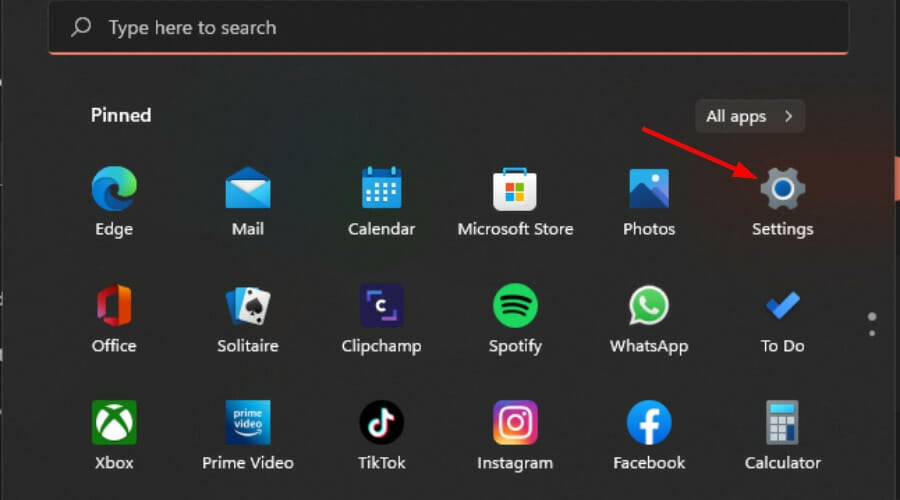
-
Clicca su Sistema nel pannello sinistro quindi seleziona Display.
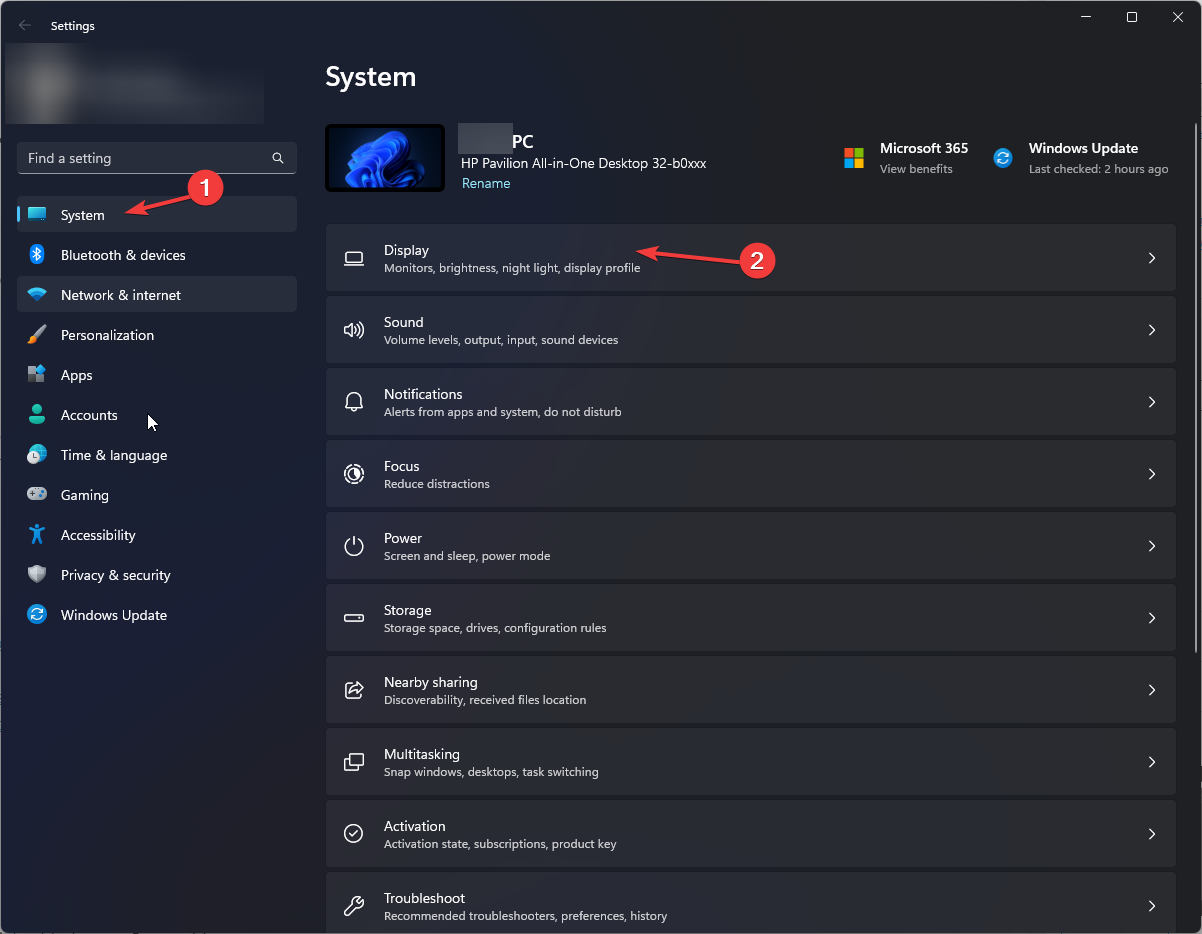
-
Sotto Impostazioni correlate, clicca su Grafica.

- Seleziona Adobe Premiere Pro dall’elenco, e clicca su Opzioni.
-
Ora, scegli Alta prestazione e clicca su Salva.
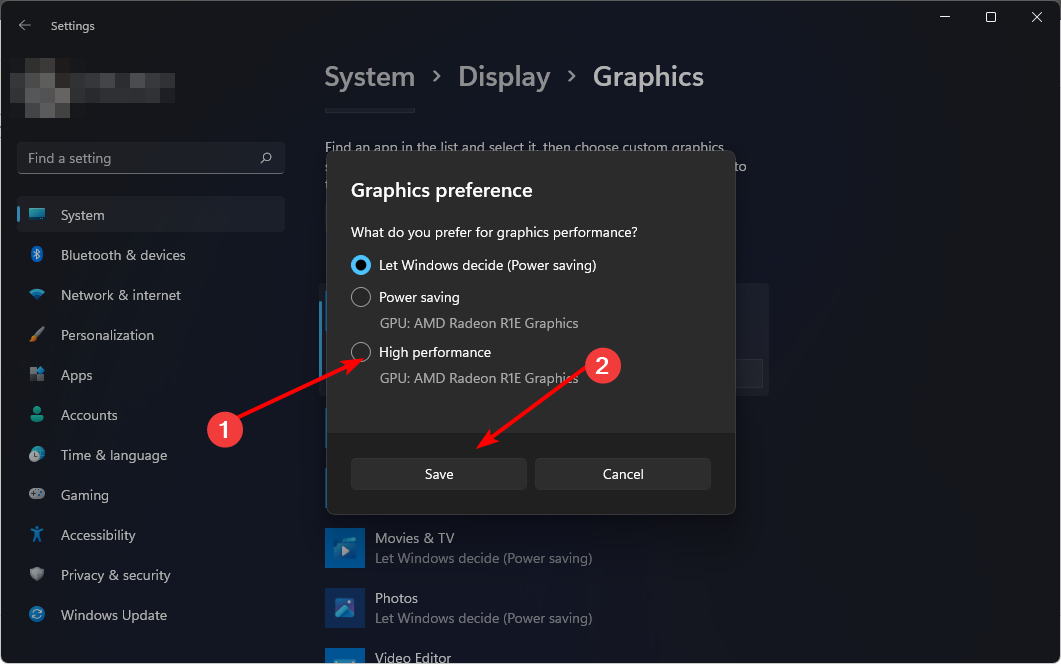
2. Abilita l’accelerazione hardware
-
Esegui Adobe Premiere Pro e poi clicca su File in alto a sinistra e seleziona Impostazioni progetto.
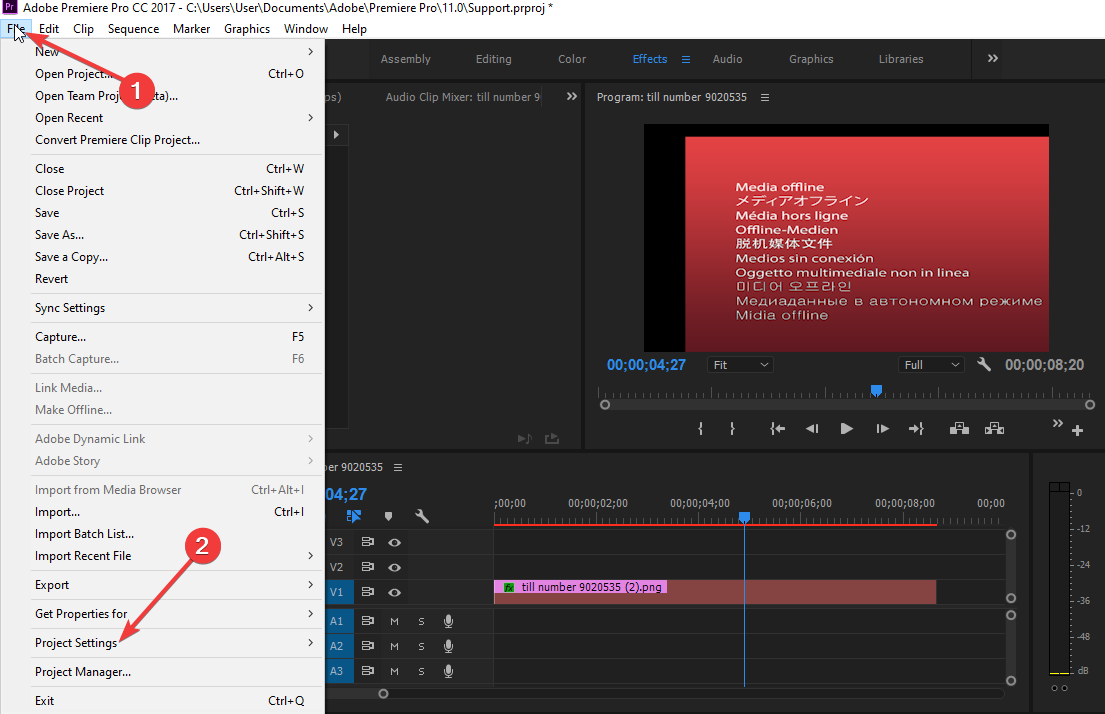
-
Clicca su Generale dal menu a discesa esteso.
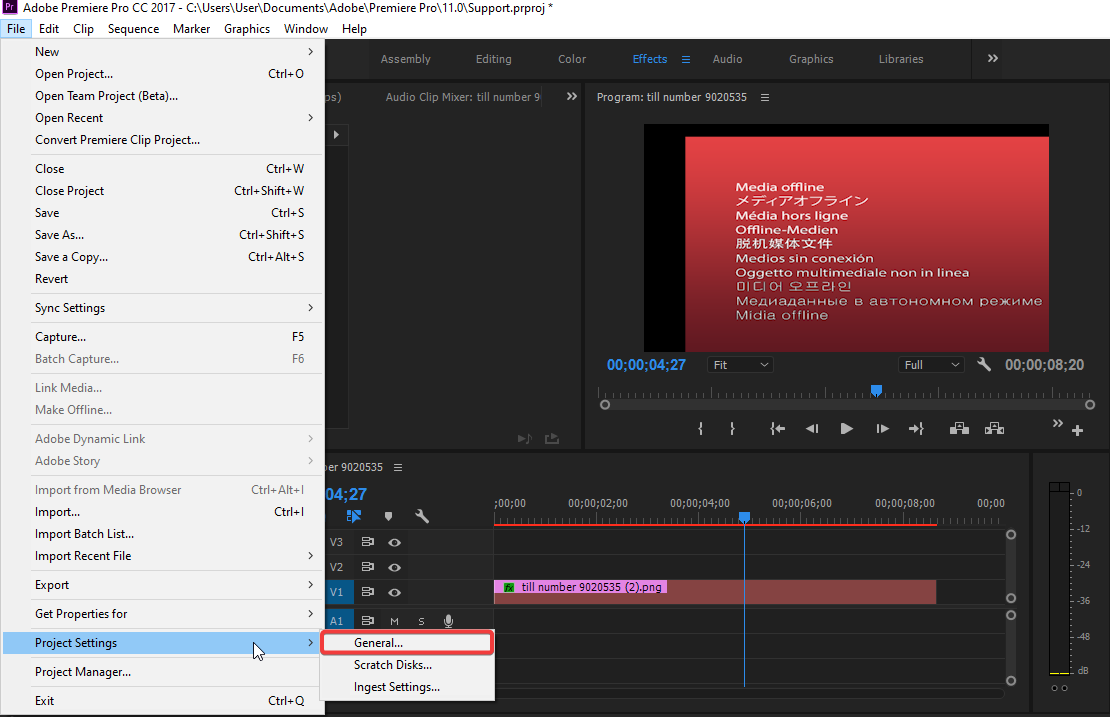
-
Clicca sulla freccia per aprire il menu a discesa, Renderer, sotto la sezione Video Renderer e Playback poi seleziona Accelerazione GPU Mercury Playback Engine.
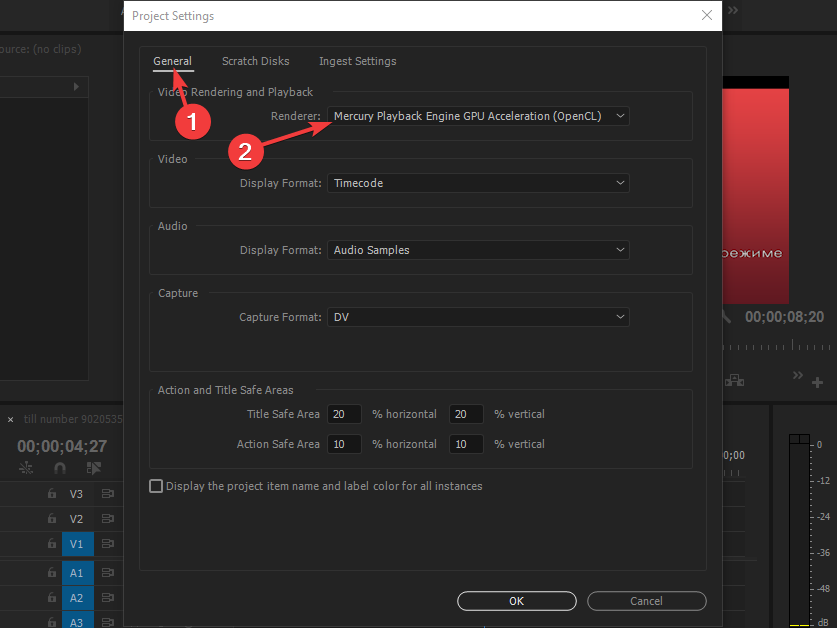
-
Clicca su OK per salvare le modifiche.
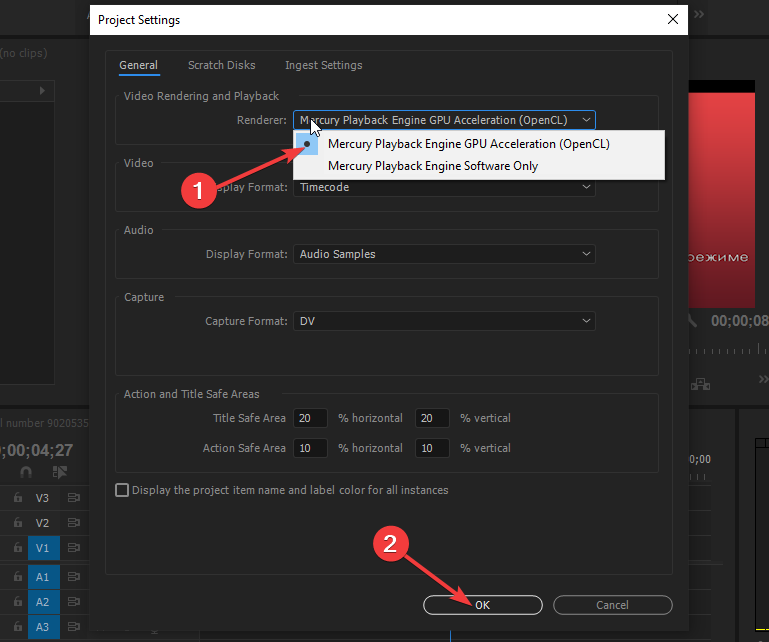
3. Aggiorna i tuoi driver grafici
-
Clicca sull’icona del Menu Start, scrivi Gestione dispositivi nella barra di ricerca e clicca su Apri.
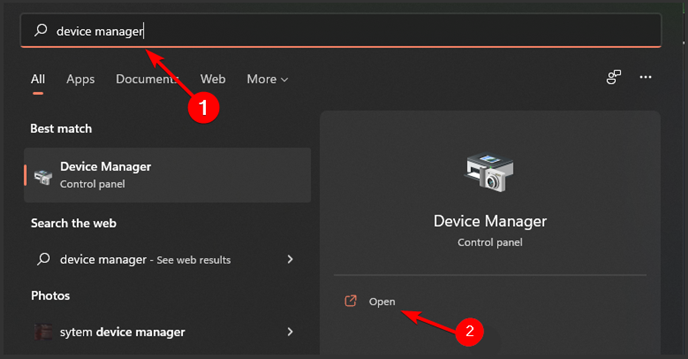
-
Naviga su Adattatori di visualizzazione per espandere, clicca con il tasto destro sulla tua scheda grafica e seleziona Aggiorna driver.
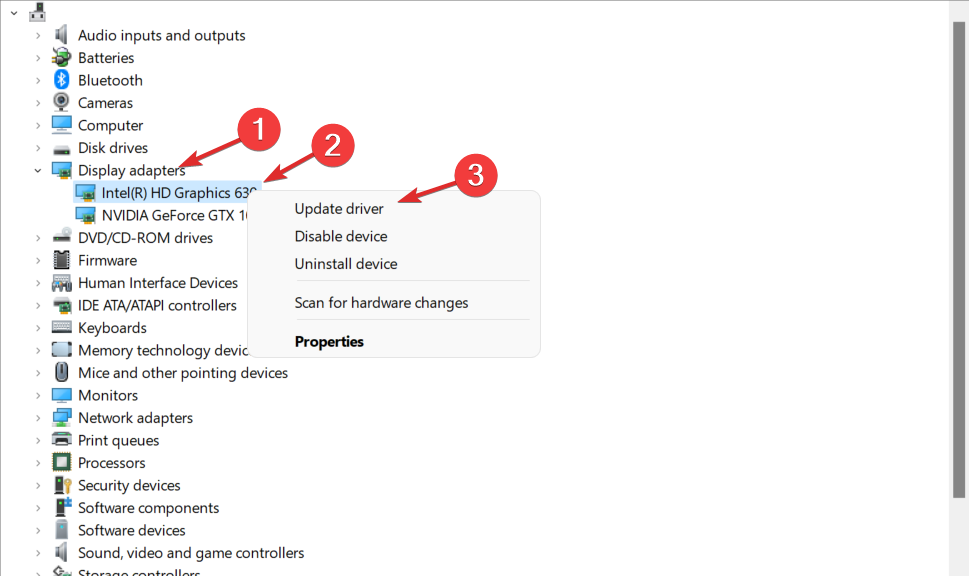
-
Seleziona Cerca automaticamente i driver.
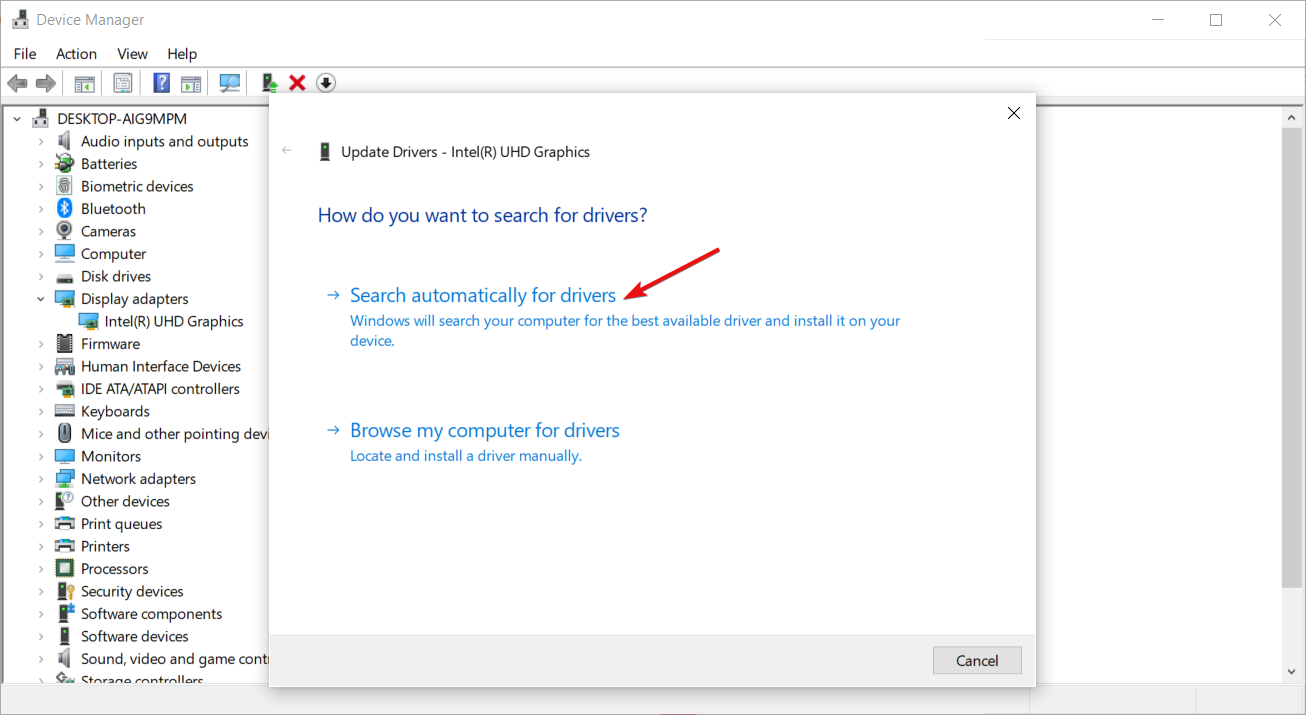
Un metodo più semplice sarebbe installare un’utilità di aggiornamento dei driver, soprattutto se non sei esperto nel controllo manuale degli aggiornamenti. Strumenti potenti come PC HelpSoft Driver Updater possono essere molto utili quando si trattano driver obsoleti.
⇒ Ottieni PC HelpSoft Driver Updater
4. Esegui Premiere Pro sulla tua GPU dedicata
-
Clicca sull’icona del Menu Start, scrivi Gestione dispositivi nella barra di ricerca e clicca su Apri.
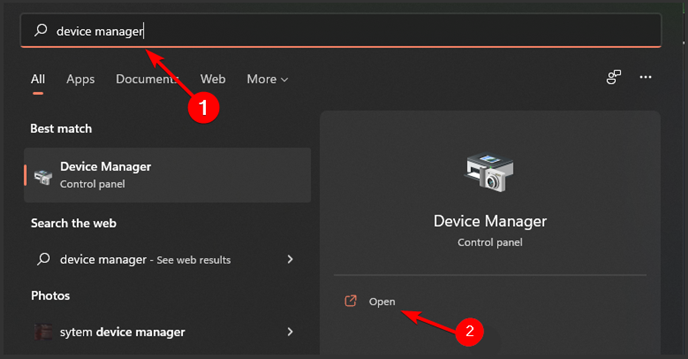
-
Naviga su Adattatori di visualizzazione per espandere, clicca con il tasto destro sulla tua scheda grafica e seleziona Disabilita dispositivo.
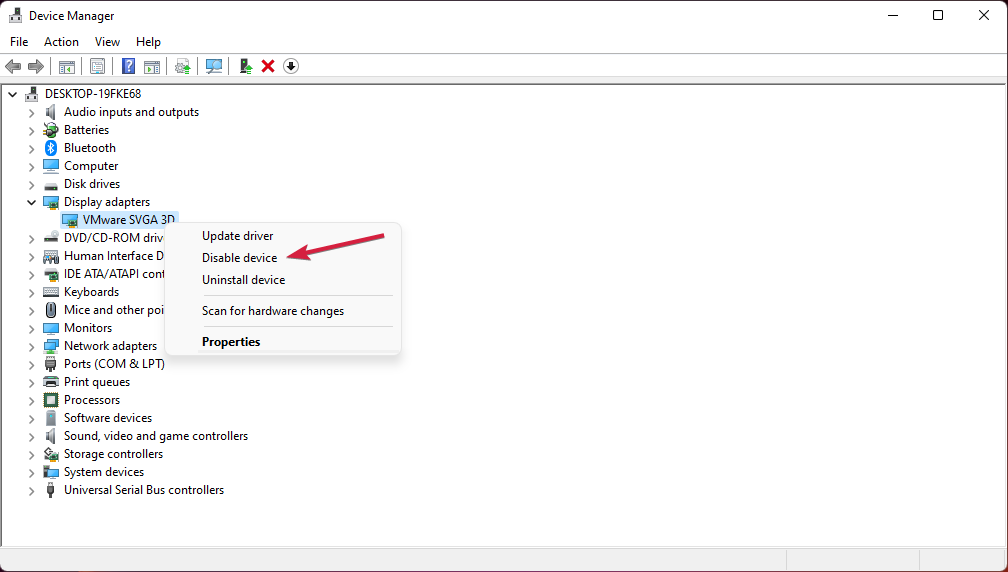
- Successivamente, lancia il pannello di controllo della tua scheda grafica dedicata (in questo caso, Pannello di controllo Nvidia).
-
Seleziona Gestisci le impostazioni 3D dal pannello di navigazione a sinistra.
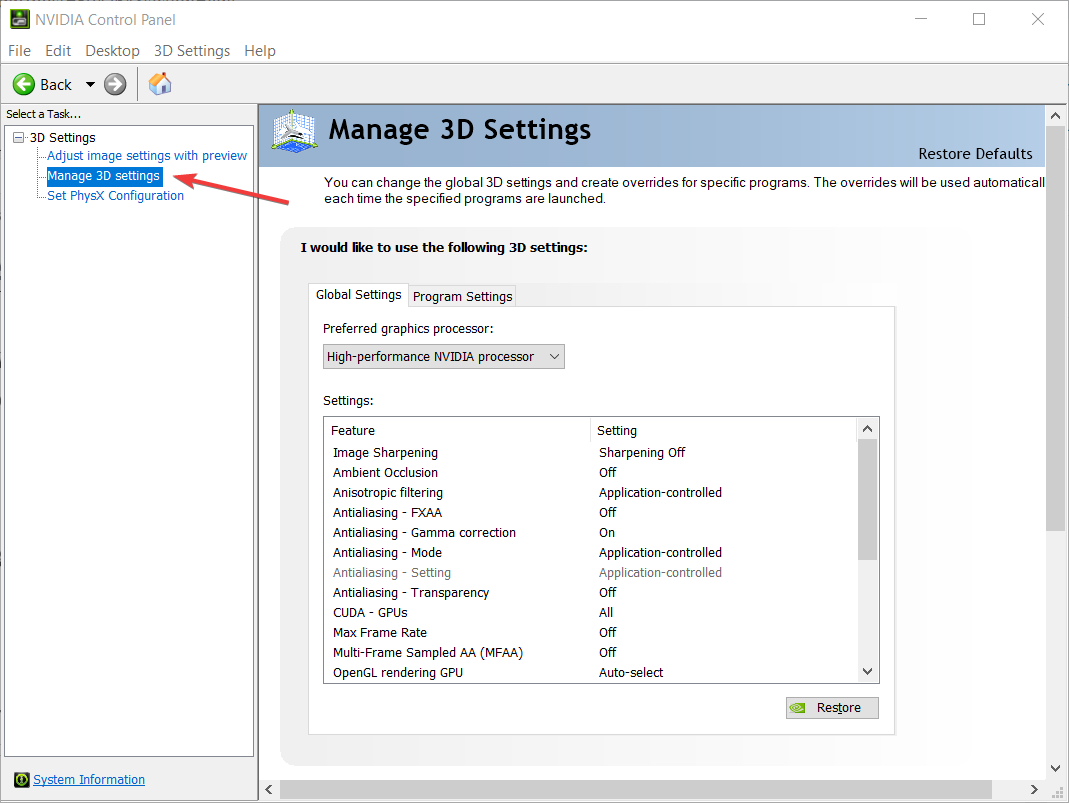
-
Scegli un Processore NVIDIA ad alte prestazioni dal menu a discesa Processore grafico preferito.
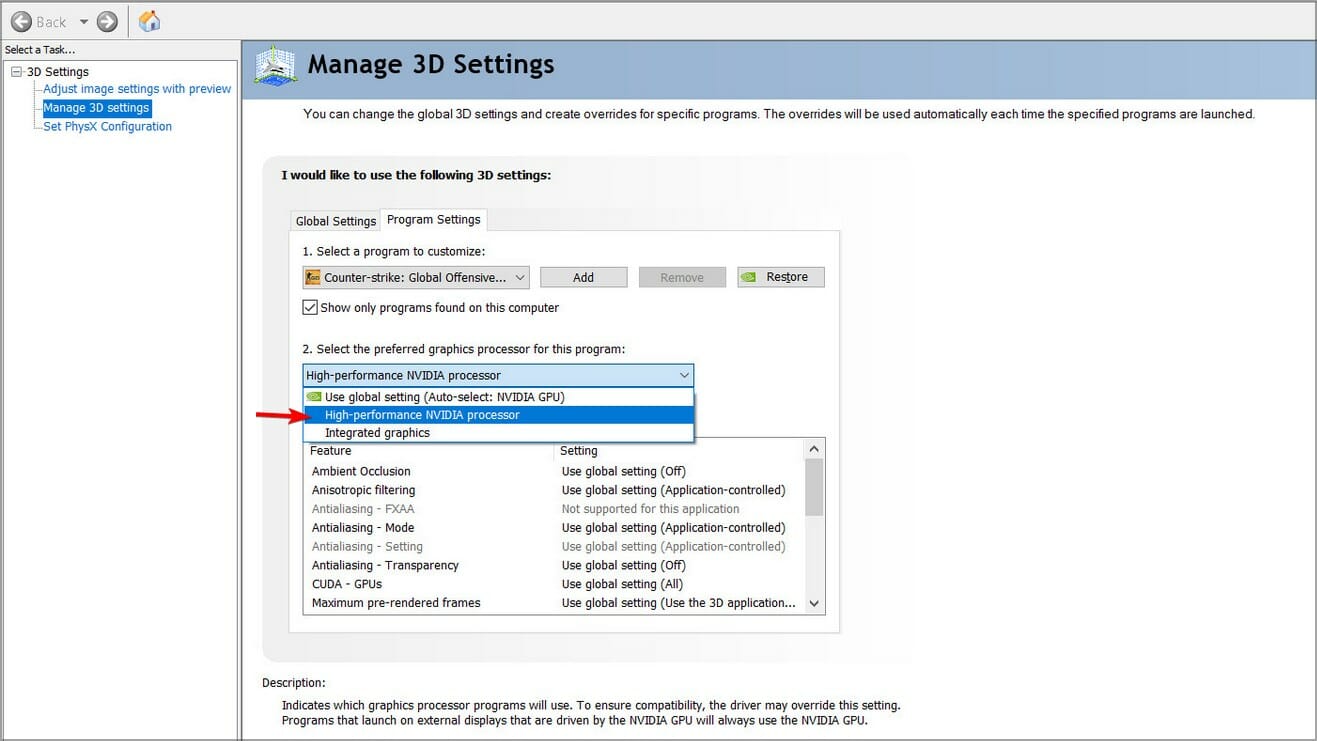
- Riavvia il tuo PC.
5. Reinstalla Adobe Premiere Pro
-
Premi il tasto Windows, scrivi Pannello di controllo nella barra di ricerca e clicca su Apri.
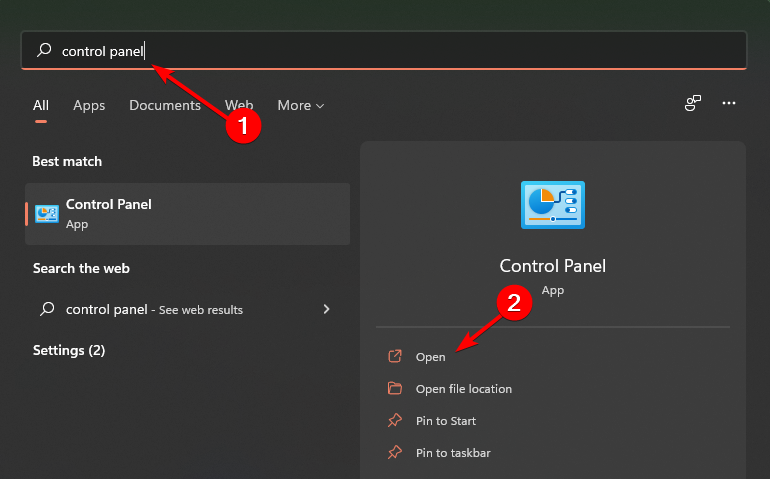
-
Seleziona Programmi e clicca su Disinstalla un programma.
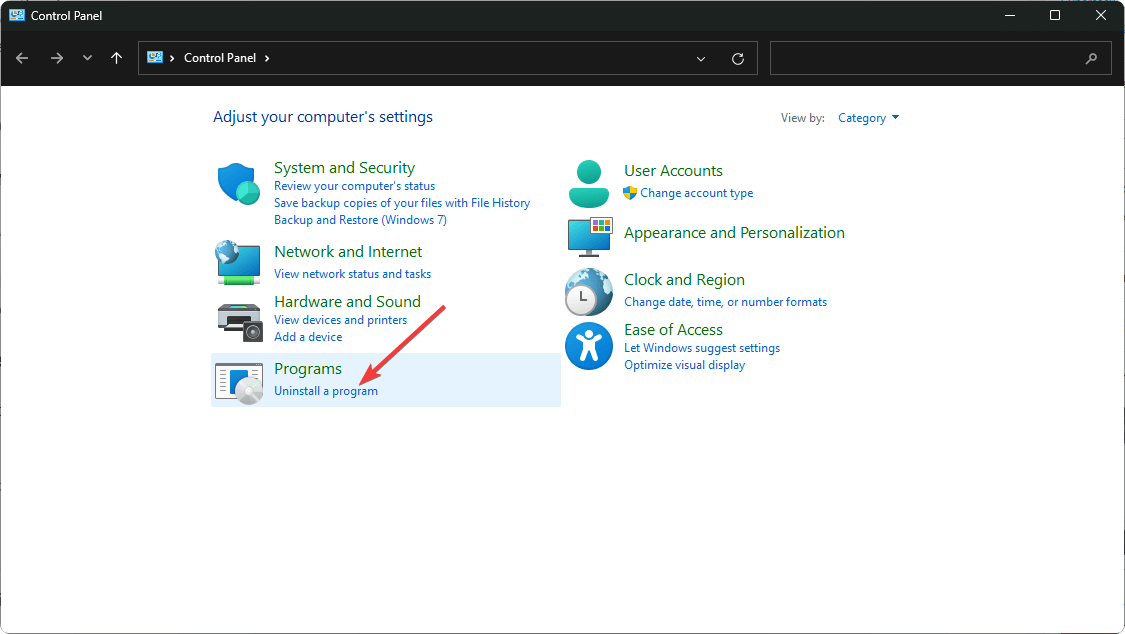
-
Trova l’applicazione Adobe Creative Cloud e clicca su Disinstalla.
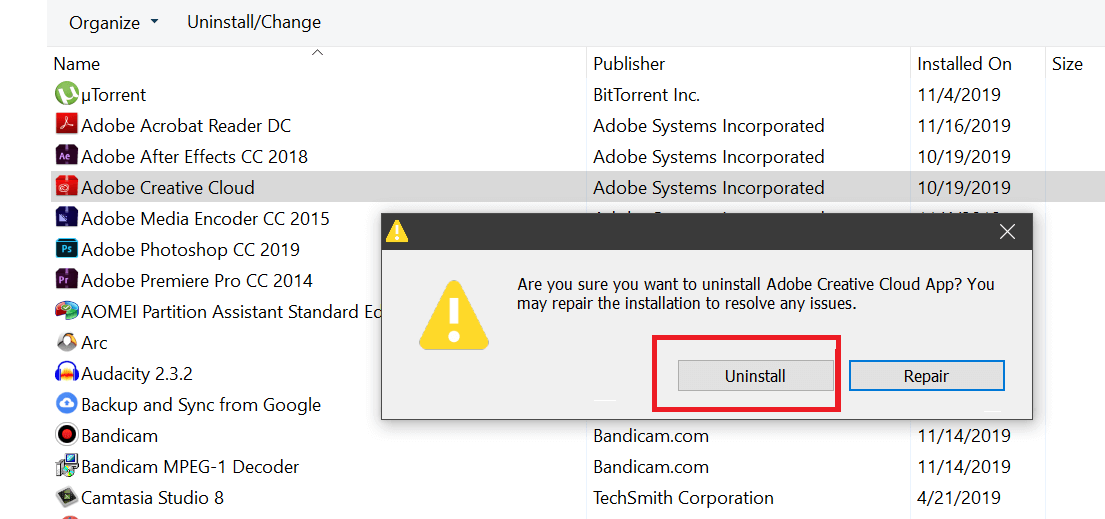
- Seleziona Rimuovi per eliminare tutte le impostazioni danneggiate e i plugin di terze parti.
- Attendi che il processo di disinstallazione sia completato e poi riavvia il computer.
- Riscarica l’applicazione Adobe Creative Cloud e cerca Premiere Pro.
-
Clicca sul pulsante Installa accanto all’app.
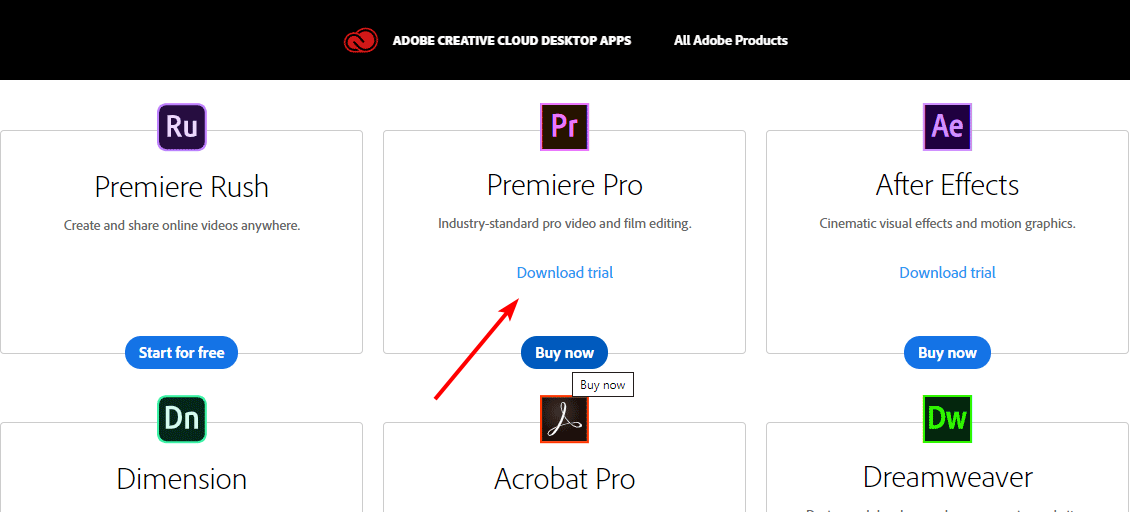
Ed ecco come garantire che Premiere Pro utilizzi la GPU per il rendering. Se il problema era che l’esportazione di Premiere Pro non utilizzava la GPU, o che il video intero non veniva esportato, puoi provare a rinominare il file e vedere se aiuta.
Questo è tutto ciò che avevamo per questo articolo, ma se dovessi riscontrare problemi correlati come l’errore 16 di Adobe, sentiti libero di fare riferimento alla nostra guida completa per una rapida soluzione.
Faccelo sapere se hai altri suggerimenti e trucchi a tua disposizione nella sezione commenti qui sotto se stavi affrontando lo stesso problema.













